Menambahkan hari libur ke kalender Anda di Outlook untuk Windows
Saat Anda pertama kali menggunakan Outlook, tidak ada hari libur di Kalender. Namun, Anda dapat menambahkan hari libur untuk satu atau beberapa negara. Jika memiliki akun kerja atau sekolah di Microsoft 365, Anda dapat berlangganan kalender hari libur menggunakan Outlook di web dan menerima pembaruan otomatis saat hari libur ditambahkan atau diubah. Lihat Cara masuk ke Outlook di web dan Menambahkan kalender di Outlook di web untuk instruksi lebih lanjut.
Penting: Langkah-langkahnya mungkin berbeda antara Outlook untuk Windowsbaru dab klasik. Untuk menentukan versi Outlook yang Anda gunakan, buka File di pita. Jika tidak ada opsi File, ikuti langkah-langkah di dalam tab Outlook Baru. Jika opsi File muncul, pilih tab untuk Outlook Klasik.
-
Dalam tampilan kalender, di panel sebelah kiri di bawah kisi kalender, pilih

-
Di sebelah kiri, pilih Hari Libur.
-
Di bawah Hari Libur, pilih satu atau beberapa negara. Outlook kemudian akan menyalin hari libur yang relevan ke kalender Anda.
Menghapus hari libur
-
Klik kanan kalender hari libur di panel Navigasi.
-
Pilih Hapus, lalu Hapus lagi untuk mengonfirmasi.
-
Klik File > Opsi > Kalender.
-
Di bawah Opsi kalender, klik Tambahkan Hari Libur.
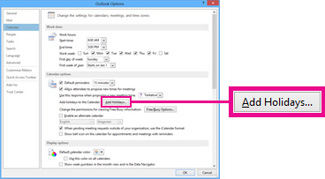
-
Centang kotak untuk setiap negara yang hari liburnya ingin Anda tambahkan ke kalender Anda, lalu klik OK.
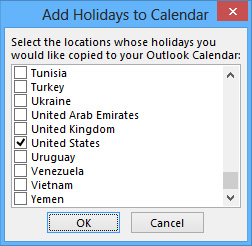
Jika hari libur negara atau kawasan sudah ditambahkan ke kalender Anda, kotak untuk negara dicentang dalam kotak dialog Tambahkan Hari Libur ke Kalender . Jika Anda mengklik OK, hari libur ditambahkan dan duplikat dibuat.
Catatan:
-
Informasi hari raya yang disediakan di Outlook untuk Microsoft 365, Outlook 2019, dan Outlook 2016 mencakup kalender Gregorian tahun 2016-2026. Jika Anda menggunakan kalender non-Gregorian, hari libur yang terjadi selama periode waktu yang sama disertakan.
-
Jika Anda telah menginstal salah satu versi Outlook ini tetapi tidak melihat tanggal hari libur sepanjang tahun 2026, Anda mungkin perlu menghapus semua informasi hari libur yang sudah ada dari kalender Anda menggunakan langkah-langkah di bawah ini, lalu pastikan Anda telah menginstal pembaruan terbaru untuk Outlook dan menambahkan ulang hari libur ke kalender Anda.
-
Tambahkan kalender hari libur Anda melalui Outlook di web untang menerima pembaruan otomatis saat hari libur ditambahkan atau diubah. Anda mungkin melihat acara duplikat jika Anda menambahkan kalender hari libur melalui Outlook untuk Windows dan Outlook di web. Lihat bagian Hapus hari libur di bawah ini untuk instruksi lebih lanjut tentang menghapus hari libur yang sebelumnya diimpor di Outlook untuk Windows.
Menghapus hari libur
-
Dari Kalender Anda, pilih Tampilkan > Ubah Tampilan> Daftar.
-
Dalam grup Pengaturan , pilih Kategori. Ini akan mengurutkan semua acara Anda menurut kategori.
-
Gulir daftar acara hingga Anda melihat kategori Hari Libur .
-
Pilih satu atau beberapa hari libur. Hari libur diurutkan berdasarkan lokasi, yang mengatur semua hari libur menurut negara. Setelah memilih hari libur yang ingin dihapus, pilih Beranda > Hapus.
-
Untuk kembali ke tampilan Kalender normal, pilih Tampilkan > Ubah Tampilan > Kalender.










